CentOS 7.3 系统安装配置图解教程
一、安装CentOS 7.3
CentOS 7.x系列只有64位系统,没有32位。生产服务器建议安装CentOS-7-x86_64-Minimal-1611.iso版本
成功引导系统后,会出现下面的界面
界面说明:
Install CentOS 7 # 安装CentOS 7
Test this media & install CentOS 7 # 测试安装文件并安装CentOS 7
Troubleshooting #修复故障

这里选择Install CentOS Linux7,安装CentOS 7,回车,进入下面的界面

语言选择界面,正式生产服务器建议安装英文版本。
Continue继续

选择-系统SYSTEM-安装位置INSTALLTION DESTINATION,进入磁盘分区界面

选择-其它存储选项Other Storage Options-分区Partitoning-我要配置分区I will configure partitioning,
点左上角的“完成Done”,进入下面的界面

新挂载点使用以下分区方案:标准Standard Partition
完成Done
分区前先规划好,swap #交换分区,一般设置为内存的2倍,/ #剩余所有空间
备注:生产服务器建议单独再划分一个/data分区存放数据

点左下角的“+”号,挂载点:swap,期望容量:4096,添加挂载点,如下图所示,继续点左下角的“+”号,挂载点:“ / ”期望容量:留空 #默认为剩余所有空间,添加挂载点,如下图所示

点左上角的“完成Done”,进入下面的界面

接受更改Accept Changes,进入下面的界面

软件SOFTWARE”-“软件选择SOFTWARE SELECTION”,我们使用的是Minimal版本,默认是最小化安装。

设置完成后,点Done

开始安装Begin Installation
进入下面的界面

选择-用户设置USER SETTINGS-ROOT密码,进入下面的界面


设置Root密码
如果密码长度少于5位,会提示要按“完成”两次来确认,安装继续。安装完成之后,会进入下面的界面.

重启Reboot
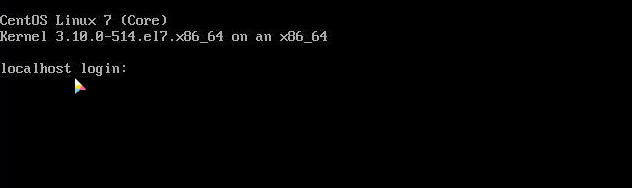
进入登录界面,输入用户名【root】密码【itnihao】,系统登录成功

二、设置IP地址、网关、DNS
说明:CentOS 7.x默认安装好之后是没有自动开启网络连接的,所 以需要我们自己配置。
vi /etc/sysconfig/network-scripts/ifcfg-ens33 # 编辑配置文件,修改或添加以下内容。
BOOTPROTO="static" # 启用静态IP地址
ONBOOT="yes" # 开启自动启用网络连接
IPADDR="192.168.1.73" # 设置IP地址
NETMASK="255.255.255.0" # 设置子网掩码
GATEWAY="192.168.1.1" # 设置网关
DNS1="114.114.114.114" # 设置主DNS
DNS2="8.8.8.8" # 设置备DNS

service network restart #重启网络
ping www.baidu.com #测试网络是否正常

ip addr # 查看IP地址

三、其他配置
1、修改主机名
一条命令永久生效方法:
hostnamectl set-hostname centos7-01 # 不用修改/etc/hostname即可永久生效
修改配置文件永久生效方法(和Centos6改法相同):
hostname centos7-01 # 使用命令临时生效
vi /etc/hostname # 编辑配置文件永久生效
centos7-01
修改/etc/hosts:
127.0.0.1 localhost centos7-01
::1 localhost centos7-01
2、修改网卡名为 eth0 格式
CentOS 7.x系统中网卡命名规则被重新定义,可能会是”ifcfg-ens33”等,下面我们把网卡改为 ifcfg-eth0 这种。
(1).调整网卡名称
进入网卡目录
[root@tools]# cd/etc/sysconfig/network-scripts/
修改名称
[root@network-scripts]# mv ifcfg-ens33 ifcfg-eth0 #<==重命名网卡名称。
(2).调整网卡的配置信息
vi /etc/sysconfig/network-scripts/ifcfg-eth0 # 编辑配置文件,修改或添加以下内容。
BOOTPROTO="static"
NAME="eth0" #<==修改为eth0。
HWADDR=e4:1f:13:81:28:b6 #<==将对应的mac地址加上,ip addr查看对应mac地址(不添加也行,默认就有MAC地址)
DEVICE="eth0" #<==修改为eth0。
ONBOOT="yes"
IPADDR="192.168.1.73"
NETMASK="255.255.255.0"
GATEWAY="192.168.1.1"
DNS1="114.114.114.114"
DNS2="8.8.8.8"
(3).修改并生成grub配置,修改后的结果如下,也可以在安装系统或开机启动时进行调整。
[root@network-scripts]# cat /etc/sysconfig/grub
GRUB_TIMEOUT=5
GRUB_DISTRIBUTOR="$(sed 's, release .*$,,g'/etc/system-release)"
GRUB_DEFAULT=saved
GRUB_DISABLE_SUBMENU=true
GRUB_TERMINAL_OUTPUT="console"
GRUB_CMDLINE_LINUX="crashkernel=auto rhgb quiet net.ifnames=0 biosdevname=0" #<=net.ifnames=0 biosdevname=0新增加的
GRUB_DISABLE_RECOVERY="true"
[root@linux-node2 ~]# grub2-mkconfig -o /boot/grub2/grub.cfg #<==重新生成grub配置并更新内核参数。
Generating grub configuration file ...
Found linux image: /boot/vmlinuz-3.10.0-229.el7.x86_64
Found initrd image:/boot/initramfs-3.10.0-229.el7.x86_64.img
Found linux image:/boot/vmlinuz-0-rescue-1100f7e6c97d4afaad2e396403ba7f61
Found initrd image:/boot/initramfs-0-rescue-1100f7e6c97d4afaad2e396403ba7f61.img
Done
(4).添加udev规则修改网卡逻辑名称
cd /etc/udev/rules.d # 进入"/etc/udev/rules.d"目录
vi 70-persistent-net.rules # 创建一个网卡规则
SUBSYSTEM=="net",ACTION=="add",DRIVERS=="?*",ATTR{address}=="e4:1f:13:81:28:b6",ATTR{type}=="1" ,KERNEL=="eth*",NAME="eth0"
# 其中ATTR{address}=="e4:1f:13:81:28:b6"是网卡的MAC地址
(5).重启系统
[root@network-scripts]# reboot #<==必须重启系统生效。
3、安装 ifconfig/netstat/route 命令
ifconfig 命令是设置或显示网络接口的程序,可以显示出我们机器的网卡信息,
可是有些时候最小化安装CentOS等Linux发行版的时候会默认不安装ifconfig等命令。
# 通过给定字符串 ifconfig 匹配包详细信息
yum search ifconfig
# 输出
=============================================== Matched: ifconfig ===============================================
net-tools.x86_64 : Basic networking tools
ifconfig这个命令是在net-tools.x86_64这个包里,接下来我们安装这个包就行了:
yum install net-tools.x86_64 -y
安装完成后,再次使用ifconfig -a命令就可以查看到所有的网卡了。
注意:netstat route 这两个命令也在net-tools.x86_64这个包里,会一起装上。
4、安装Tab键自动补全功能
最小化安装默认没有Tab键自动补全的功能。要启用这个功能,需要安装一个bash-completion包,然后退出bash,重新打开终端即可。
yum install -y bash-completion
5、关闭默认防火墙firewalld并开启iptables防火墙
CentOS7默认使用firewalld防火墙,现在我们将其改为iptables防火墙
(1).关闭firewalld防火墙
systemctl stop firewalld.service # 停止firewalld
systemctl disable firewalld.service # 禁止firewalld开机启动
systemctl mask firewalld.service # 注销firewalld
(2).开启iptables防火墙
yum install iptables-services -y # 安装iptables-services
systemctl enable iptables.service # 允许iptables开机启动
systemctl start iptables.service # 开启iptables
systemctl restart iptables.service # 重启iptables,修改过防火墙配置后可以重启生效
(3).设置iptables防火墙规则
命令行设置方式
iptables -A INPUT -p tcp -m state --state NEW -m tcp --dport 3306 -j ACCEPT # 临时生效
cp /usr/libexec/iptables/iptables.init /etc/init.d/iptables # 拷贝iptables脚本
/etc/init.d/iptables save # 保存防火墙规则到/etc/sysconfig/iptables文件中
编辑配置文件修改方式
vi /etc/sysconfig/iptables # 编辑防火墙配置文件
-A INPUT -p tcp -m state --state NEW -m tcp --dport 3306 -j ACCEPT
systemctl restart iptables.service # 重启防火墙使配置生效
6、关闭SELINUX
SELinux是一个由美国国家安全局和SCC开发的 Linux的一个扩张强制访问控制安全模块。它可以保护Linux,但是开着SELinux有时候会发生一些莫名其妙的问题。所以在这里还是关掉算了。
vi /etc/selinux/config
#SELINUX=enforcing #注释掉
#SELINUXTYPE=targeted #注释掉
SELINUX=disabled #增加 setenforce 0 # 使配置立即生效
参考资料:
https://www.osyunwei.com/archives/10003.html
https://www.cnblogs.com/yaohong/p/7240387.html
CentOS 7.3 系统安装配置图解教程的更多相关文章
- CentOS 7.0系统安装配置图解教程
转自:http://www.osyunwei.com/archives/7829.html 操作系统:CentOS 7.0 64位 IP地址:192.168.21.128 网关:192.168.21. ...
- CentOS 6.5系统安装配置图解教程
说明: 截止目前CentOS 6.x最新版本为CentOS 6.5,下面介绍CentOS 6.5的具体安装配置过程 服务器相关设置如下: 操作系统:CentOS 6.5 64位 IP地址:192.16 ...
- CentOS 6.5系统安装配置图解教程(详细图文)
转载:http://www.jb51.net/os/128751.html
- CentOS 7.3.1611系统安装配置图解教程
操作系统:CentOS 7.3.1611 IP地址:192.168.21.130 网关:192.168.21.2 DNS:8.8.8.8 8.8.4.4 备注: CentOS 7.x系列只有64位系统 ...
- CentOS 7系统安装配置图解教程
操作系统:CentOS 7.3 备注: CentOS 7.x系列只有64位系统,没有32位.生产服务器建议安装CentOS-7-x86_64-Minimal-1611.iso版本 一.安装CentOS ...
- RHEL 6.10系统安装配置图解教程
EL 6.10系统安装配置图解教程(rhel-server-6.5) 截止目前RHEL 6.x最新版本为RHEL 6.10,下面介绍RHEL 6.10的具体安装配置过程,需要的朋友可以参考下 一.安装 ...
- RHEL 6.5系统安装配置图解教程(rhel-server-6.5)
转自:http://www.jb51.NET/os/128752.html 说明: 截止目前RHEL 6.x最新版本为RHEL 6.5,下面介绍RHEL 6.5的具体安装配置过程 服务器相关设置如下: ...
- RHEL 7.6系统安装配置图解教程
- CentOS yum安装mcrypt详细图解教程
CentOS yum安装mcrypt详细图解教程 在Linux的发行版CentOS 6.3 系统下,LAMP(Linux+Apache+Mysql+php)环境搭建好后发现PHPMyadmin提示 “ ...
随机推荐
- springboot结合jwt实现基于restful接口的身份认证
基于restful接口的身份认证,可以采用jwt的方式实现,想了解jwt,可以查询相关资料,这里不做介绍~ 下面直接看如何实现 1.首先添加jwt的jar包,pom.xml中添加依赖包: <de ...
- iOS开发技巧 - Size Class与iOS 8多屏幕适配(一)
0. 背景: 在iOS开发中,Auto Layout(自动布局)能解决大部分的屏幕适配问题. 但是当iPhone 6和iPhone 6 Plus发布以后, Auto Layout已经不能解决复杂的屏幕 ...
- SQL与SQL Server
SQL--关系数据库的国际标准语言. SQL Server--著名的数据库管理系统.其他著名的数据库管理系统还有Oracle.Sybase等,它们都实现了SQL语言. 在SQL中,完成所有核心功能 ...
- 安装 LUA
为了以后方便,记录一下步骤 1.yum install readline-devel 2.wget http://www.lua.org/ftp/lua-5.1.4.tar.gz 3.cd lua-5 ...
- Array相关的属性和方法
这里只是做了相关的列举,具体的使用方法,请参考网址. Array 对象属性 constructor 返回对创建此对象的数组函数的引用. var test=new Array(); if (test.c ...
- Python实现微信扫码支付模式二(NativePay)
转载请注明原文地址:http://www.cnblogs.com/ygj0930/p/7649207.html 核心代码github地址:https://github.com/ygj0930/Pyth ...
- Oracle列自增实现(2)-Identity Columns in Oracle Database 12c Release 1 (12.1)
Oracle列自增-Identity Columns in Oracle Database 12c Release 1 (12.1) 在ORACLE 12C以前的版本中,如果要实现列自增长,需要通过序 ...
- C# TripleDES NoPadding 时对待加密内容进行补字节(8个字节为一个Block)
补一个空格(半角): private static byte[] FormatData(String str) { ; ) return Encoding.GetEncoding(Consts.Cha ...
- OpenCV在Windows平台下的源代码编译
OpenCV库官方站点为http://opencv.org/. 在该站点能够下载最新的OpenCV for Windows,比如当前我下载的是opencv-2.4.9.exe ,双击该文件解压到某个文 ...
- java Map常用方法封装
java Map常用方法封装 CreationTime--2018年7月16日15点59分 Author:Marydon 1.准备工作 import java.util.HashMap; impo ...
